Je kunt in Animana een lijst genereren van producten die besteld moeten worden. Deze automatisch gegenereerde lijst toont de producten waarvan de voorraad is gedaald tot onder het door jullie ingestelde bestelniveau. Daarnaast zijn er producten die handmatig extra op de bestellijst geplaatst kunnen worden. Dit artikel legt uit hoe je producten voor een cliënt op de bestellijst kunt plaatsen.
Stappenplan
- Open het patiëntdossier.
- Klik linksboven op het dropdownmenu.
- Selecteer optie “4. Bestelling klant”. Je ziet het volgende scherm:
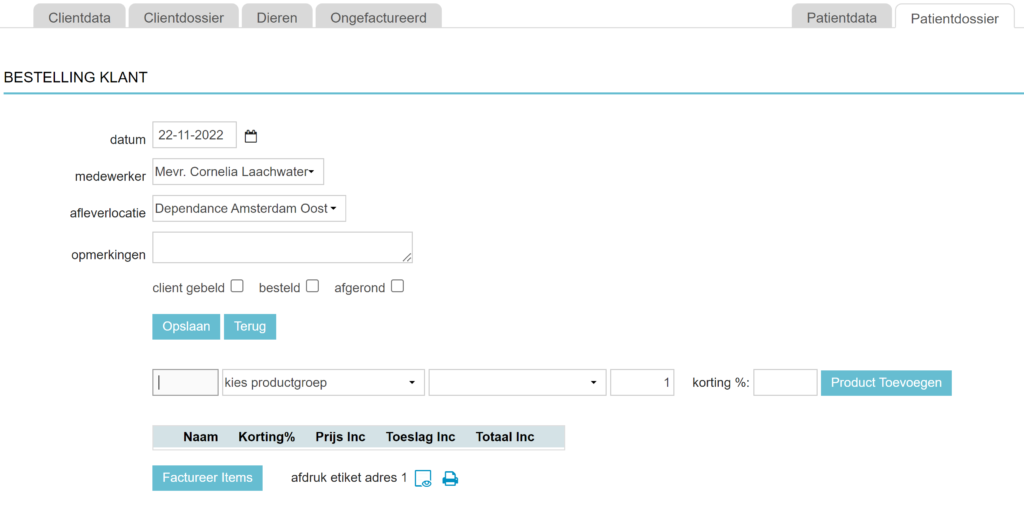
- Controleer de velden “datum”, “medewerker” en “afleverlocatie” en pas aan indien nodig.
- “Opmerkingen” zijn voor intern gebruik en worden getoond in het patiëntdossier. Ze worden niet afgedrukt in communicatie naar de klant.
- Zoek onderaan naar een product, door de productnaam in het eerste veld in te geven.

- Selecteer het juiste product in het derde veld (dropdown).
- Vul in het vierde veld het aantal in dat je wilt bestellen. Standaard staat hier “1” ingevuld.
- Mocht je korting willen geven, vul dan het kortingspercentage in in het veld “korting %”. Als je geen korting wilt geven, laat je dit veld leeg.
- Klik op Product Toevoegen om het product aan de bestellijst toe te voegen.
Je keert terug naar het patiëntdossier en daar wordt deze bestelling als volgt getoond:![]()
Mocht je nog wijzigingen willen aanbrengen in de bestelling, dan klik je deze regel aan om de bestelling te bewerken.
Meer hierover
Kan ik meerdere producten in één cliëntbestelling plaatsen?
Ja, dat kan. Als je voor een klant meerdere producten wilt bestellen, kun je ze een voor een toevoegen. Je voegt het eerste product toe volgens de stappen zoals hierboven beschreven. Voor de volgende producten die je hieraan toe wilt voegen, klik je op de bestelling in het patiëntdossier en herhaal je stap 4 t/m 10 hierboven totdat alle gewenste producten aan dezelfde cliëntbestelling zijn toegevoegd.
Het voordeel van het in één order plaatsen is dat je bij het verwerken van de bestelling alle producten in één keer op de factuur kunt zetten. Het maakt het ook makkelijker voor de collega die de bestellingen verwerkt, want die hoeft de status maar in één bestelling aan te passen.
Hoe verwijder ik een cliëntbestelling?
Mocht je de cliëntbestelling willen verwijderen, klik dan op ![]() achter de bestelling in het patiëntdossier. Controleer voor de zekerheid altijd bij degene die de bestellingen verwerkt dat deze bestelling niet toevallig net al is verwerkt.
achter de bestelling in het patiëntdossier. Controleer voor de zekerheid altijd bij degene die de bestellingen verwerkt dat deze bestelling niet toevallig net al is verwerkt.
Hoe kan ik de status van een cliëntbestelling zien?
Degene die de bestellingen doet, zal de cliëntbestelling markeren als zijnde besteld zodra de bestelling geplaatst is. Je kunt dit op de volgende plaatsen zien:
 > Klantbestellingen
> Klantbestellingen- In het patiëntdossier, door de bestelling te openen (door er op te klikken). Je ziet dan dat het vakje “besteld” is aangevinkt.
 > Voorraad > Voorraad
> Voorraad > Voorraad
Als je bovenaan het scherm op Bestellingen door cliënten klikt, vouwt het menu zich uit en zie je een lijst met alle cliëntbestellingen.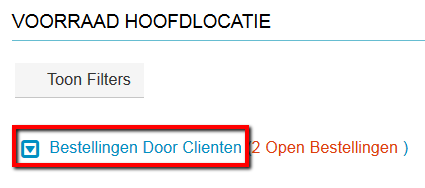
Achter elke bestelling staat met een groen vinkje aangegeven of deze bestelling is geplaatst of niet.
